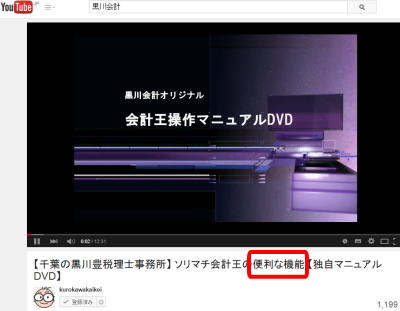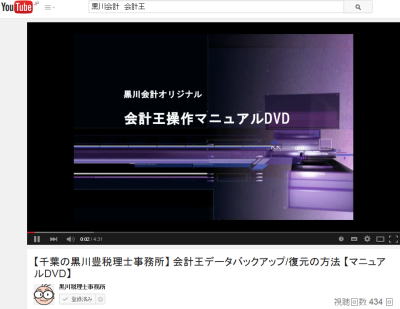千葉市中央区・稲毛区・美浜区・花見川区・若葉区・緑区なら税理士の黒川会計事務所にお任せ!会計ソフト導入ソリマチ会計王・弥生会計
電話でのお問い合わせはTEL.043-252-0001
〒263-0054 千葉県千葉市稲毛区宮野木町1057-1ドットコム2F
|
||||||||||||||||||||||||||||||||||||||||||||||||
| 会計王の会社情報の設定について | ||||||||||||||||||||||||||||||||||||||||||||||||
| ダイレクトメニューの【導入より】から事業所・消費税情報設定】を選択 | ||||||||||||||||||||||||||||||||||||||||||||||||
topへ戻る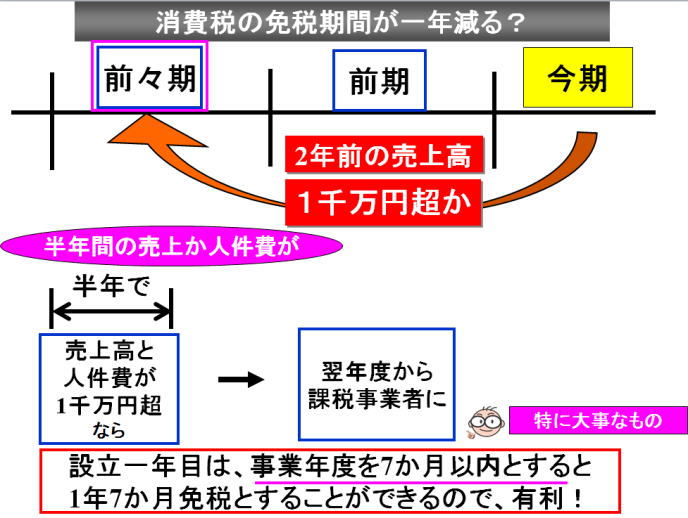 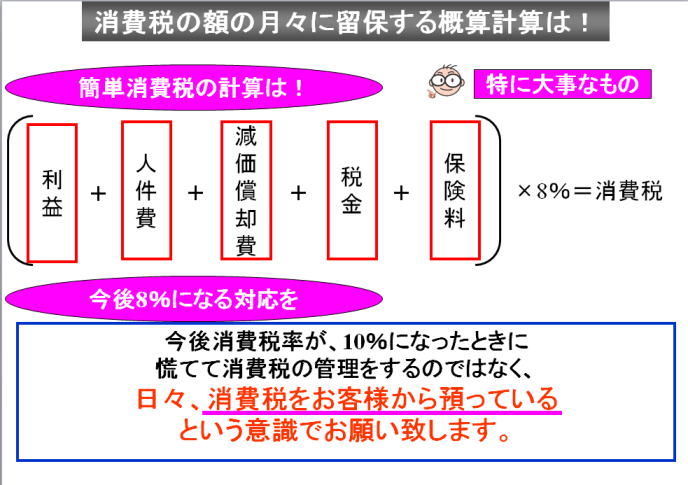 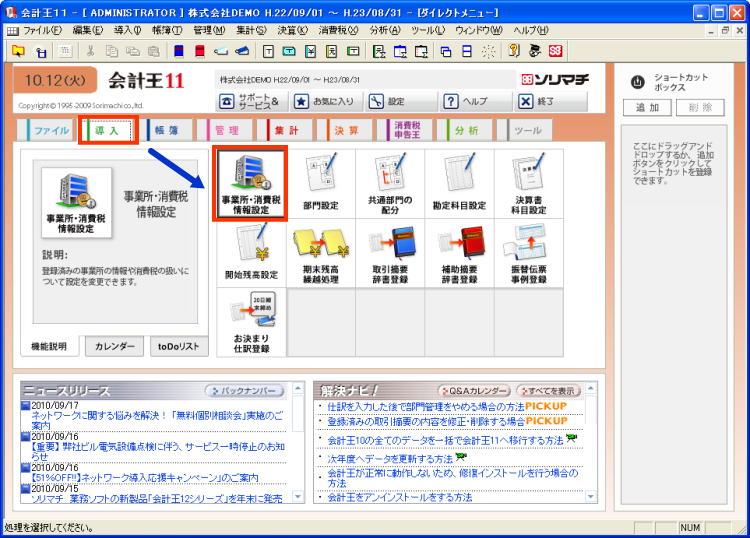 【事業所情報】を選択 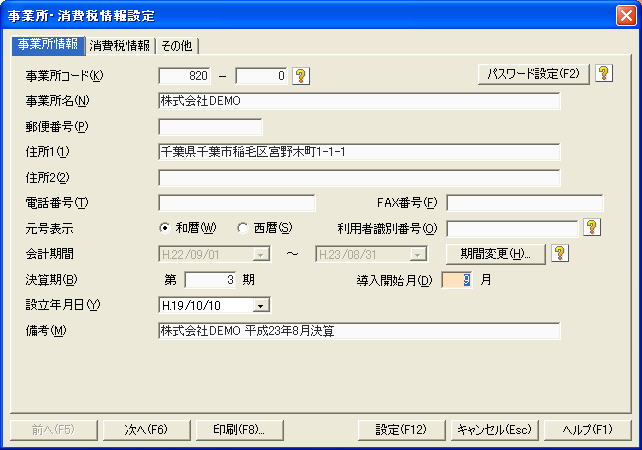 ここでは、まずは任意でも結構ですから事業所コードを入力して、【会社名】【住所】などの入力をします。なお、事務所コード、会社名や住所、電話番号やファックス番号などは後でも変更出来ますので、ご安心ください。 |
||||||||||||||||||||||||||||||||||||||||||||||||
| 会計期間は重要! | ||||||||||||||||||||||||||||||||||||||||||||||||
topへ戻る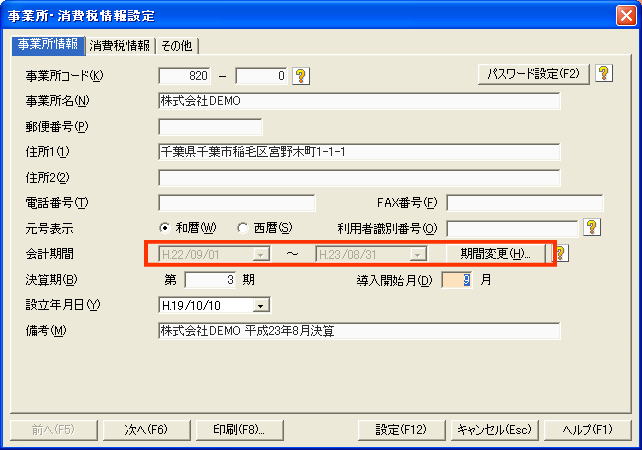 ここで重量となるのが、会計期間です。これは一旦入力作業が開始しますと、後で変更が出来なくなりますので、くれぐれもご注意をお願い致します。 |
||||||||||||||||||||||||||||||||||||||||||||||||
| 会計期間を変更設定するには | ||||||||||||||||||||||||||||||||||||||||||||||||
topへ戻る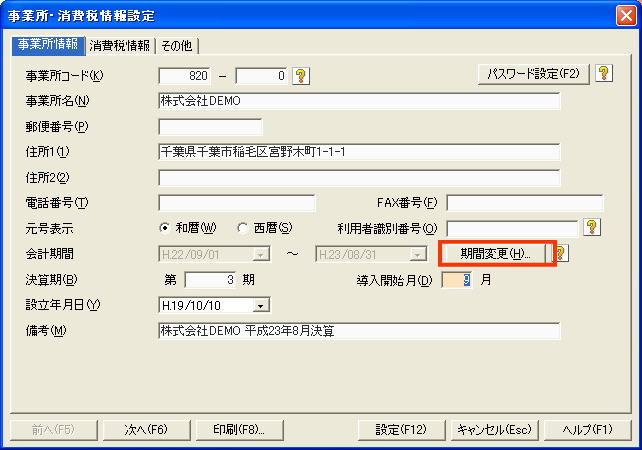 会計期間を変更する場合には、【期間変更】を選択します。  期首日(開始日)を選択し、期末日(終了日)を選択します。その際には赤枠の▼ボタンをクリックして期間の指定をします。 【Check Point】として、設立初年度の場合には、会社設立日を期首日に選択します。設立日が5/5で決算月が4月の場合には、【H○/5/5 〜 H○/4/30】 という設定になりますので、ご注意をお願い致します。 |
||||||||||||||||||||||||||||||||||||||||||||||||
| 会計王の消費税情報の設定について | ||||||||||||||||||||||||||||||||||||||||||||||||
| ダイレクトメニューの【導入より】から事業所・消費税情報設定】を選択 | ||||||||||||||||||||||||||||||||||||||||||||||||
topへ戻る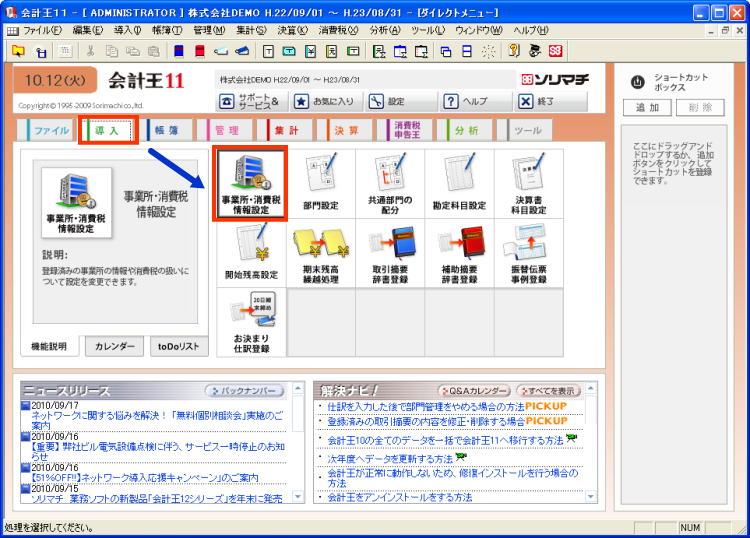 【事業所情報】を選択 |
||||||||||||||||||||||||||||||||||||||||||||||||
| 原則課税を選択している場合の一般的な設定例 | ||||||||||||||||||||||||||||||||||||||||||||||||
topへ戻る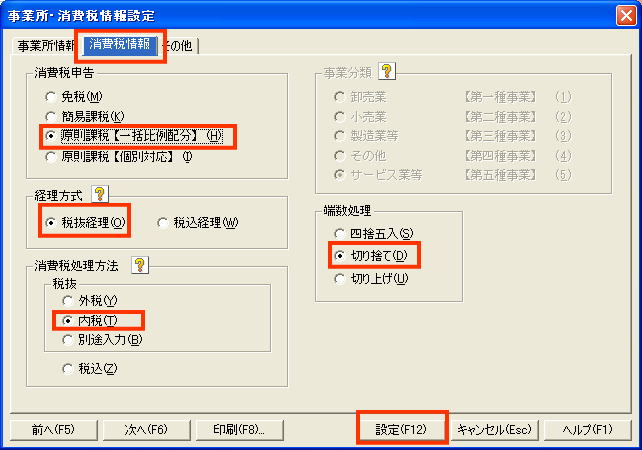 上記は原則課税の場合の一般的な設定例となります。 【Check Point】として税抜き経理と税込み経理ですが、私どもの事務所では税抜き経理に統一しております。 税抜経理とは 本体の価額と消費税額を区分して経理する方法であり、その逆に 税込経理とは 本体の価額と消費税額を区分しないで経理する方法となります。 ですから、税抜経理は、取引の都度、「仮払消費税」や「仮受消費税」という会計ソフト上で勝手に別勘定になりますから、会社の損得にまったく影響がでずに消費税の計算をします。それに対して、税込経理の場合には、期末に多額の消費税が費用計上されますので、期中から毎月々の損得を正確に把握するためにも税抜経理をお勧めします。 |
||||||||||||||||||||||||||||||||||||||||||||||||
| 簡易課税を選択している場合の一般的な設定例 | ||||||||||||||||||||||||||||||||||||||||||||||||
topへ戻る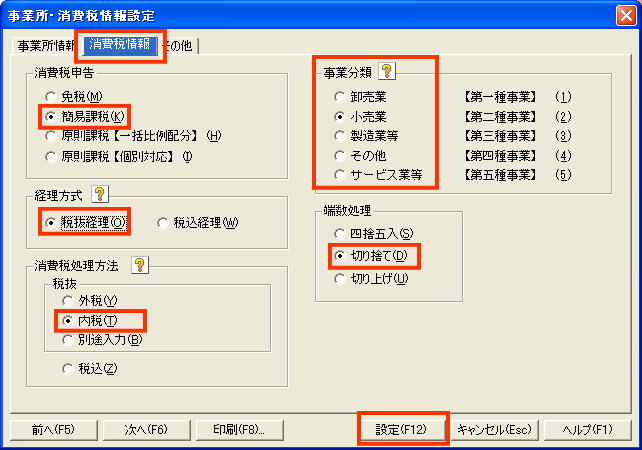 上記は簡易課税制度を選択している場合の一般的な消費税の設定例となります。【Check Point】としては、事業分類ですが、これは貴方の会社の事業内容のうちに割合が多いものを五つの中から選択しておくことをお勧めいたします。 |
||||||||||||||||||||||||||||||||||||||||||||||||
| 内税方式を選択した場合の入力方法とは | ||||||||||||||||||||||||||||||||||||||||||||||||
topへ戻る 上記の消費税情報設定で【内税方式】を選択した場合の実際の入力方法は、領収書の消費税税込み金額で何も考えずに入力を進めていきます。とにかく、どんな場合でも総額(消費税が含んでいても、いなくても)で入力することとなります。 |
||||||||||||||||||||||||||||||||||||||||||||||||
| 免税事業者である場合の一般的な設定例 | ||||||||||||||||||||||||||||||||||||||||||||||||
topへ戻る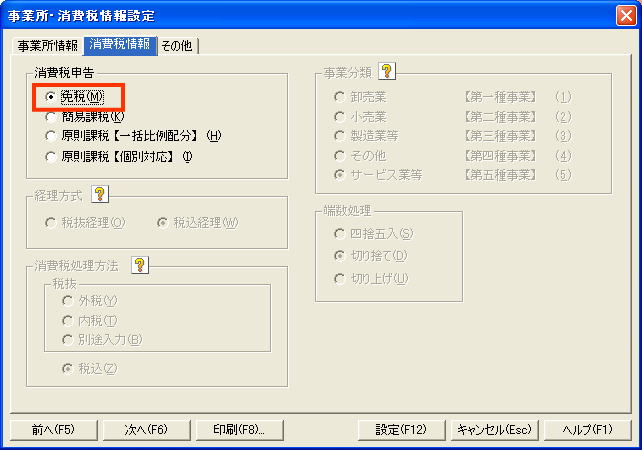 消費税が免除されている事業者である場合には、上記の【免税】にチェックを入れて、とにかく税込み額で入力をしていくこととなります。 |
||||||||||||||||||||||||||||||||||||||||||||||||
| その他のについて |
||||||||||||||||||||||||||||||||||||||||||||||||
| 事務所・消費税情報設定 その他の設定について | ||||||||||||||||||||||||||||||||||||||||||||||||
topへ戻る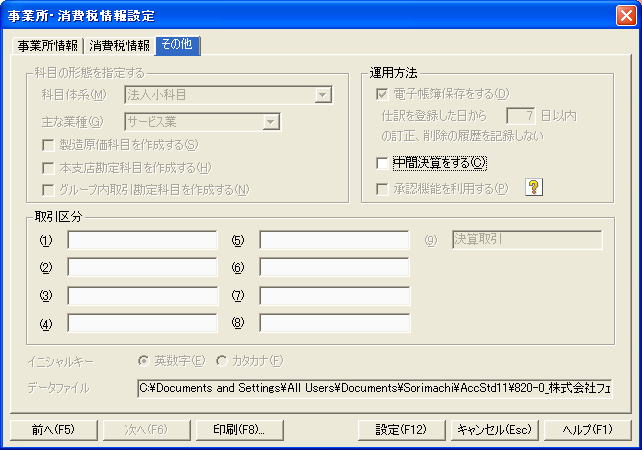 ここでのご説明は割愛させていただきます。 |
||||||||||||||||||||||||||||||||||||||||||||||||
| 会計王部門設定をする前に | ||||||||||||||||||||||||||||||||||||||||||||||||
| 部門設定の注意点とは | ||||||||||||||||||||||||||||||||||||||||||||||||
topへ戻る
|
||||||||||||||||||||||||||||||||||||||||||||||||
| 会計王部門設定 (一階層のケース) | ||||||||||||||||||||||||||||||||||||||||||||||||
| まずはダイレクトメニューより【導入】から【部門設定】を選択 | ||||||||||||||||||||||||||||||||||||||||||||||||
topへ戻る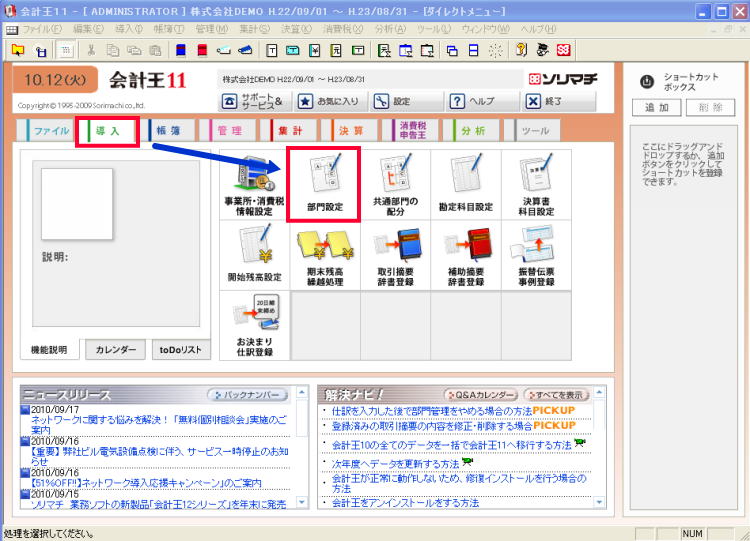 まずは、ダイレクトメニューより【導入】から【部門設定】を選択 |
||||||||||||||||||||||||||||||||||||||||||||||||
| 部門の階層(ここでは同一階層)を作成しましょう! | ||||||||||||||||||||||||||||||||||||||||||||||||
topへ戻る
 画面の左上にある【新規部門】をクリックして、【同一階層に挿入】を選択して、実際に部門名を登録しましょう。【Check Point】としては、「コード」では同一番号では登録ができませんので、出来れば 1.2.3とう登録よりは、多少の余裕をもった10.20.30といった番号登録をお勧めいたします。 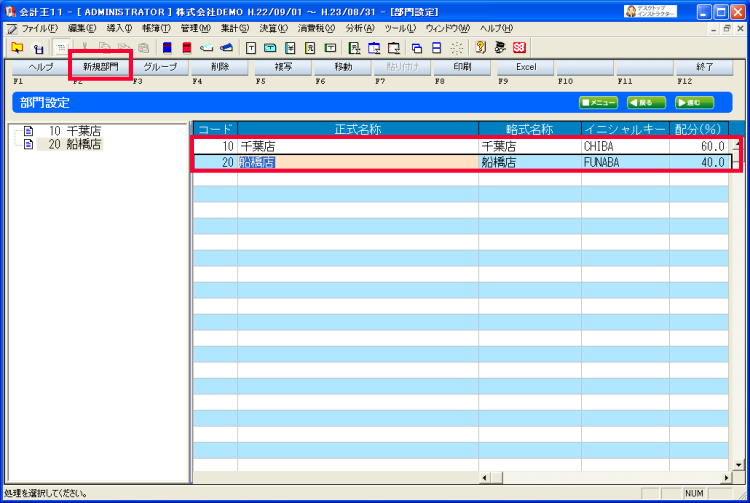 そして、次の【Check Point】としては、画面一番右側で登録をする【配分】ですが、これは共通の項目(例えば本部事務所の家賃など、どちらにもかかわる経費など)については、ここで入れられた配分率によって、その支出額が振り分けられます。) |
||||||||||||||||||||||||||||||||||||||||||||||||
| 後から店舗を追加した後の部門の並べ換えについて | ||||||||||||||||||||||||||||||||||||||||||||||||
topへ戻る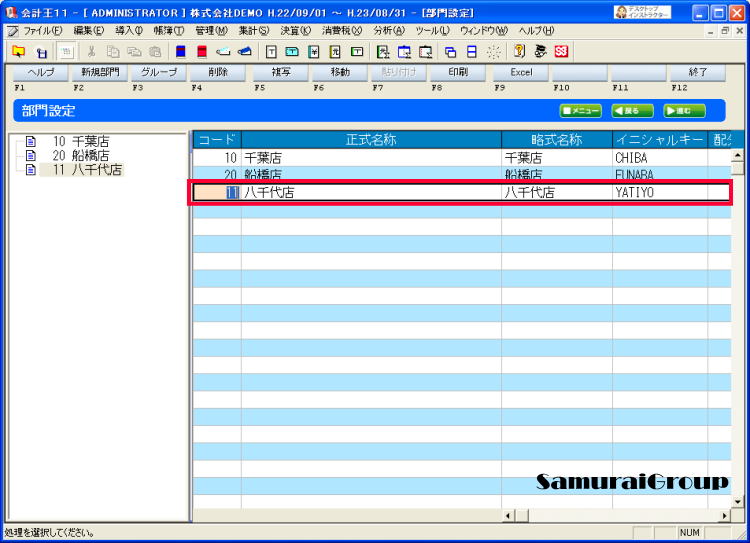 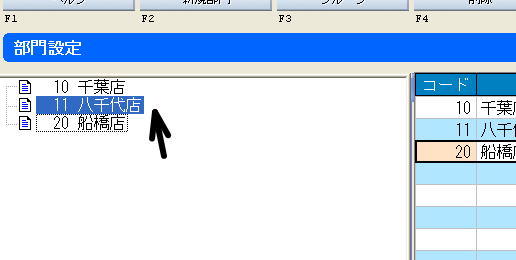 画面左側の店舗名称をドラックしてもっていきたい場所へドラックします。 この際にきちんとドラックをしないとエラー表示がされますので、何度か チャレンジをしてみてください。  うまく移動できる場合には、上記のようなメッセージが表示されますので、【同一階層】をクリックします。 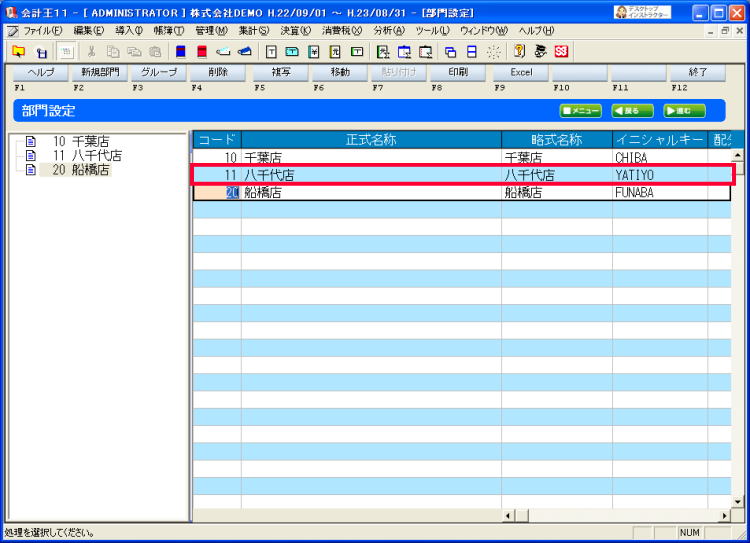 どうでしょうか?最後に11番とコード番号を付けて一番下にあった八千代店が真ん中に入りました。【Check Point】としては1.2.3というコード番号よりは10.20.30とした方が、10⇒千葉方面とか20や船橋方面といった方に後から追加で増えてくる店舗なども10番台は千葉方面といった具合で管理することが出来ます。 なお、この場合の注意点としては、配分率を訂正することとなります。ニ店舗で100だったものを三店舗で100にしますので、ご注意を! もちろん、番号など一切気にしないという場合には部門順位はさきほどの作業で上下しますので、問題はありません。 |
||||||||||||||||||||||||||||||||||||||||||||||||
| 下位の部門として挿入とは | ||||||||||||||||||||||||||||||||||||||||||||||||
topへ戻る 【下位の部門として挿入】は、選択をしません。これは下記で説明をしますが、二階層設定をする場合に利用する方法となります。
|
||||||||||||||||||||||||||||||||||||||||||||||||
| 会計王部門設定 (ニ階層のケース) | ||||||||||||||||||||||||||||||||||||||||||||||||
| 会計王部門設定 (ニ階層のケース)のご紹介です | ||||||||||||||||||||||||||||||||||||||||||||||||
topへ戻る
まずは、ダイレクトメニューより【導入】から【部門設定】を選択し、下記の画面を表示させます。 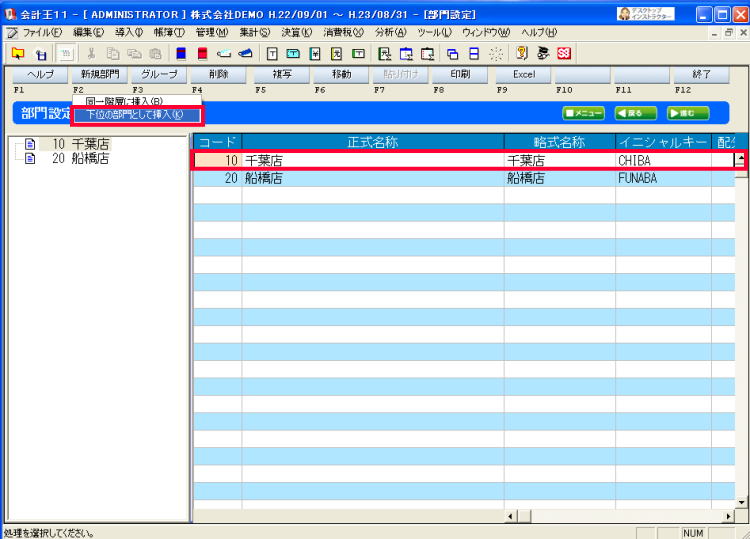  下位の部門(二階層)を作成したい上位部門(一階層=千葉店や船橋店)を選択して、【新規部門】選択します。 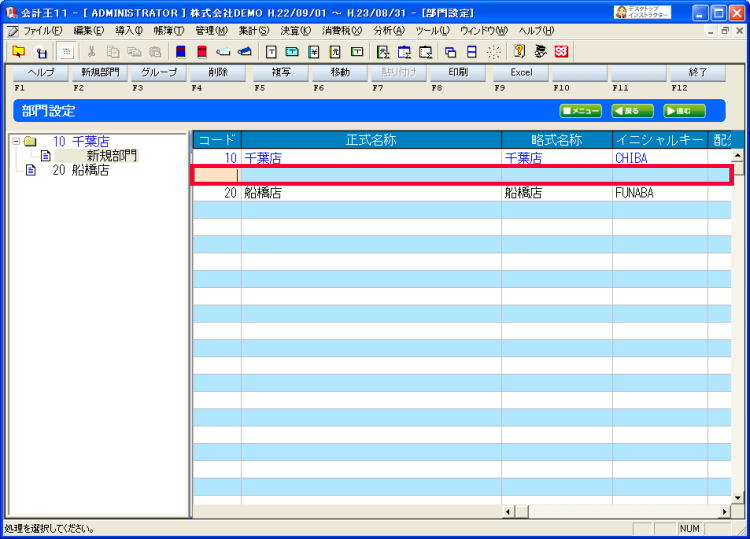 上記のように、新しい二階層の部門が作成できるようになりましたので、そこに必要な情報を入力していきますが、ここので【Check Point】は、コードでは【とにかく同じ番号が使用できない!】ということです。 ですから、今回のご説明の場合には 店舗は10番台からスタートしてその補助は 11.12.13〜 WEBは20番台からスタートしてその補助は 21.22.23〜 という設定にしました。こんな番号設定の方がわかりやすいと思います。 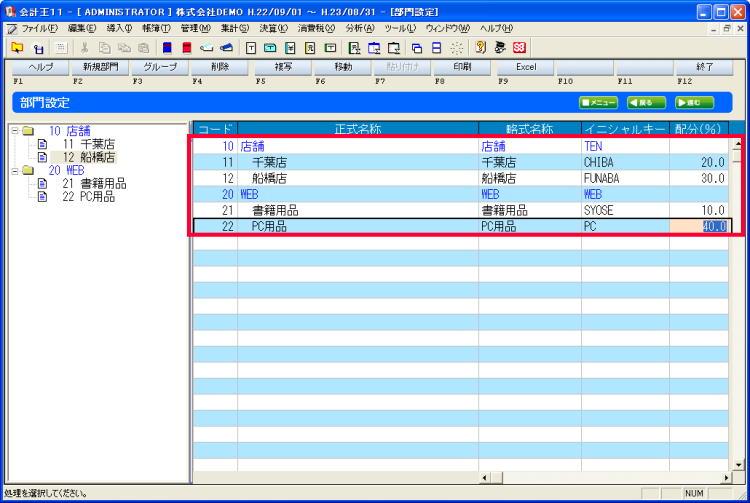 上記の手順を繰り返すことでこのような二階層の部門設定が完了しました。 ここでの【Check Point】は、一番左の配分率をそれぞれニ階層の部門ごとに設定していかなければなりませんが、合計で100%となるように設定します。 |
||||||||||||||||||||||||||||||||||||||||||||||||
| 共通部門の配分について |
||||||||||||||||||||||||||||||||||||||||||||||||
| 共通部門の配分とは | ||||||||||||||||||||||||||||||||||||||||||||||||
| topへ戻る 共通部門の配分とは、さきほど、【部門設定】で配分率というご説明をさせていただきました。これはおおよその割合を入れることで【共通経費】項目については、その配分率を使い、各部門ごとに売上や経費を配分するものなのですが、例えば○○の地代家賃A部門とB部門で利用しているけど、A部門がほどんど利用をしているといった場合、先ほどの配分率ではアバウトすぎてしまいます。こんなときには勘定科目ごとに配分率の設定が出来ますが、これを【共通部門の配分】といいます。要するに勘定科目ごとに個々に配分率を設定することが出来る操作画面です。 |
||||||||||||||||||||||||||||||||||||||||||||||||
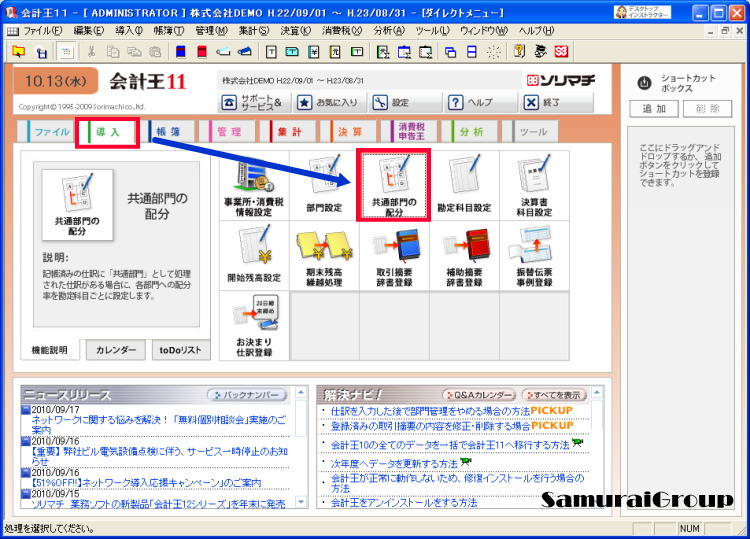 ダイレクトメニューより【導入】から【共通部門の配分】を選択します。 |
||||||||||||||||||||||||||||||||||||||||||||||||
| 実際に個々の勘定科目ごとに配分率を指定してみましょう! | ||||||||||||||||||||||||||||||||||||||||||||||||
topへ戻る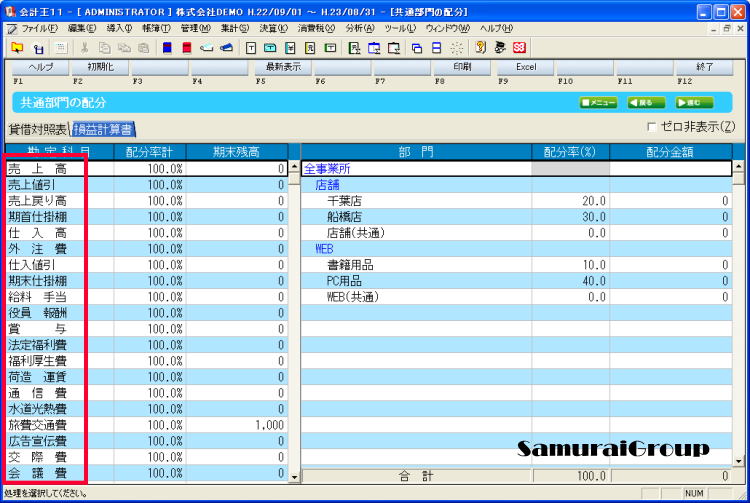 定めた配分率とは異なる配分率を使用したい場合には、勘定科目をクリックして選択後に右側の配分率を各部門ごとに設定しなおして下さい。 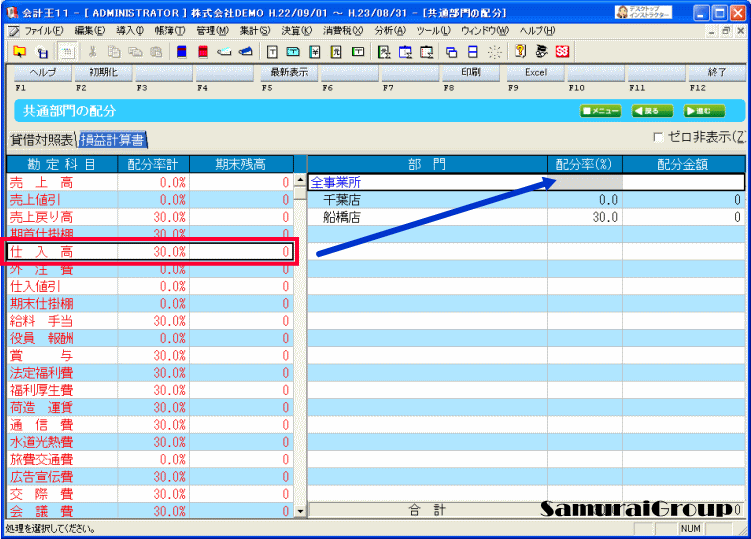 配分率を変えたい科目を左で選択をしてから右側の配分率の割合を直接入力します。 変更したい科目についての配分率を変更できたら、部門設定は終了となります。 |
||||||||||||||||||||||||||||||||||||||||||||||||
| 実際の入力について |
||||||||||||||||||||||||||||||||||||||||||||||||
| 部門設定後の実際の入力での注意点とは | ||||||||||||||||||||||||||||||||||||||||||||||||
topへ戻る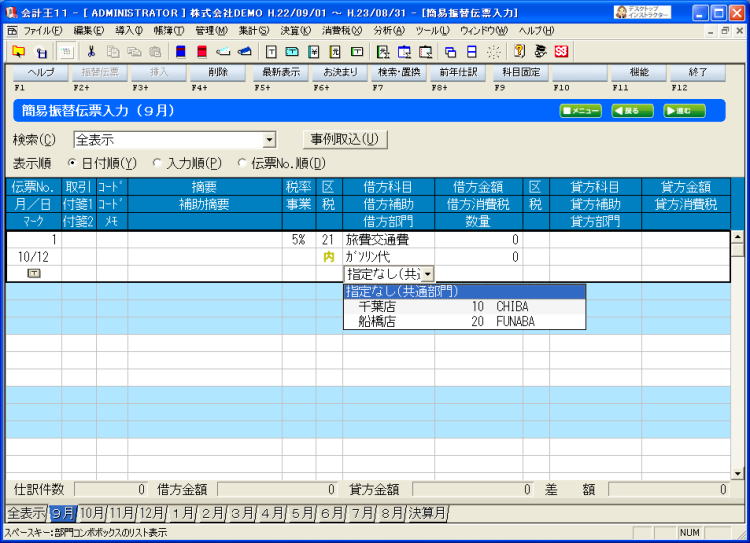 上記は【簡易振替伝票入力】画面となりますが、今回の設定では【損益計算書項目のみ部門あり】としましたので、売上や経費入力をする際には、科目選択後 補助を選び、最後に【部門名】を選択することとなります。 この場合一階層であれば、一階層の部門名称を選択し、二階層であれば、二階層目(一階層目は無視)の部門名称を選択して入力していくこととなります。 なお、これはA部門かB部門が微妙である!といった収入(売上)や支出(経費)がありましたら、【共通部門】で入力をしてください。さきほど設定をした配分率も基づいて各部門に配分がされることとなります。 |
||||||||||||||||||||||||||||||||||||||||||||||||
|
||||||||||||||||||||||||||||||||||||||||||||||||